[视频]Win10 1709如何查看电脑声卡的型号
关于李一男Win10 1709如何查看电脑声卡的型号,期待您的经验分享,我不知道说什么才好,除了谢谢
!
更新:2024-03-31 13:26:31优选经验
来自CSDN社区https://www.csdn.net/的优秀用户电动车的那些事儿,于2017-12-06在生活百科知识平台总结分享了一篇关于“Win10 1709如何查看电脑声卡的型号智慧树”的经验,非常感谢电动车的那些事儿的辛苦付出,他总结的解决技巧方法及常用办法如下:
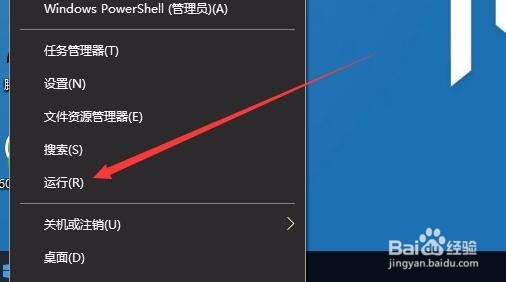 [图]2/4
[图]2/4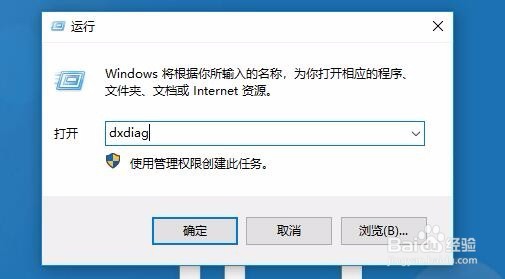 [图]3/4
[图]3/4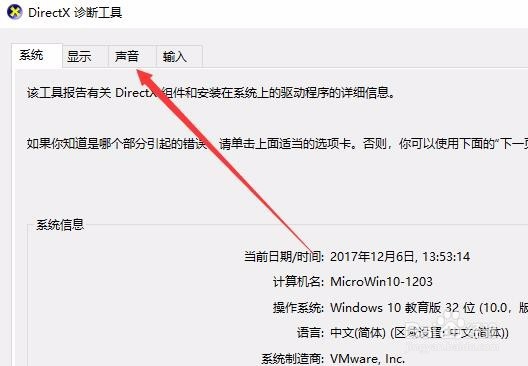 [图]4/4
[图]4/4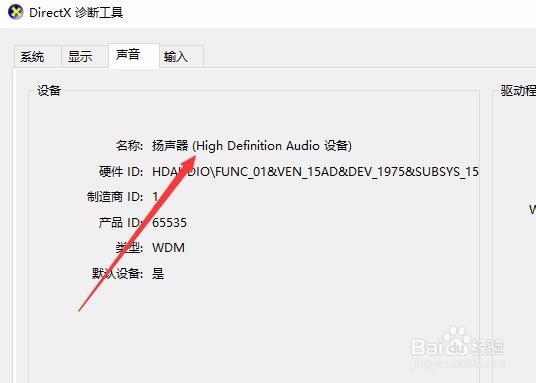 [图]
[图] [图]2/4
[图]2/4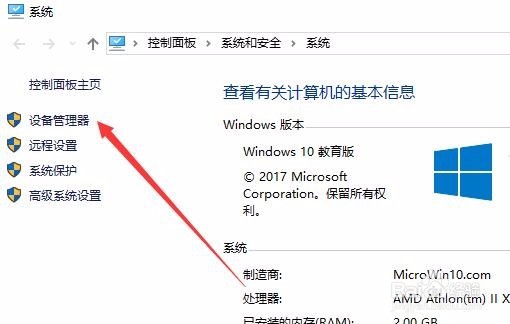 [图]3/4
[图]3/4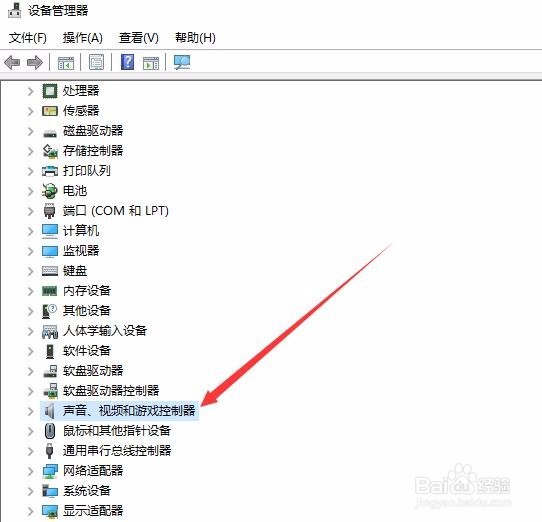 [图]4/4
[图]4/4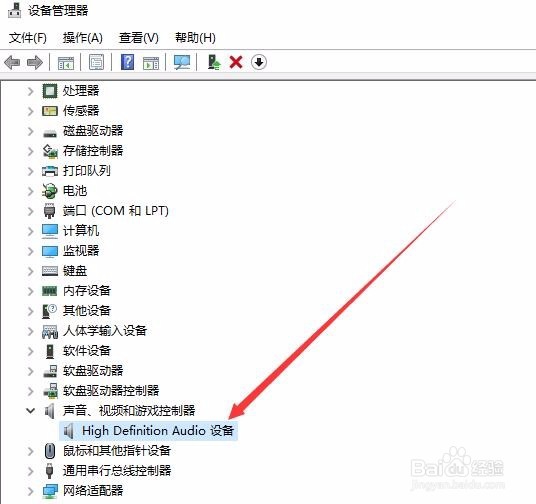 [图]
[图]
36546在组装电脑的时候,需要知道用的是什么类型的声卡,那么我们组装的电脑声卡是什么型号的呢?下面就与大家分享一下Windows10系统下查看电脑声卡型号的两个方法吧。
工具/原料
WIndows10方法/步骤
1/4分步阅读在Windows10系统桌面,右键点击桌面左下角的开始按钮 ,在弹出的菜单中选择“运行”菜单项。
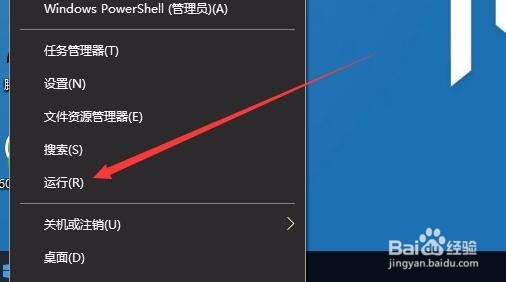 [图]2/4
[图]2/4在打开的Windows10运行窗口中,输入命令dxdiag,然后点击确定按钮 。
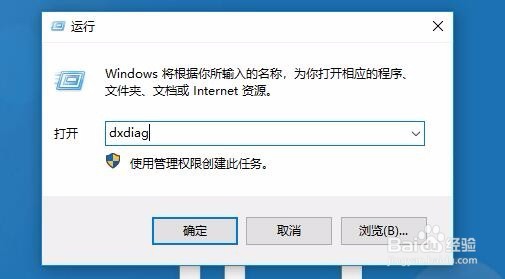 [图]3/4
[图]3/4在打开的Directx诊断工具窗口中,点击上面的“声音”标签
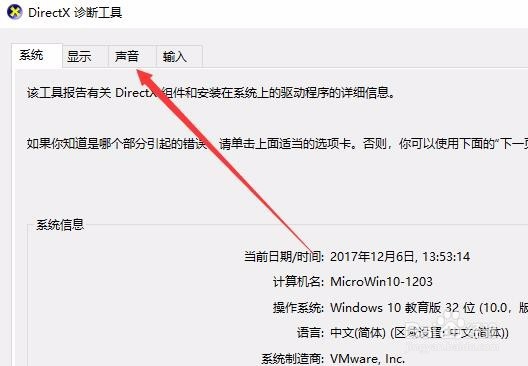 [图]4/4
[图]4/4这时在打开的窗口中就可以看到声卡的驱动了
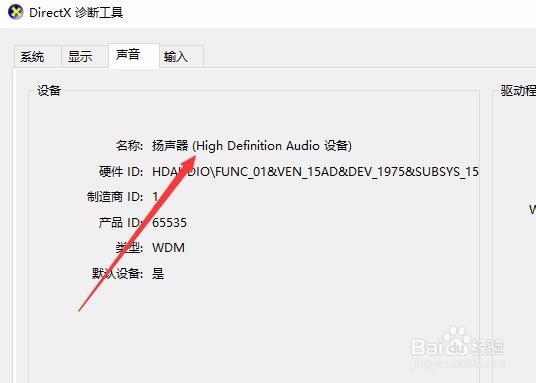 [图]
[图]方法/步骤2
1/4右键点击桌面上的“此电脑”图标,在弹出的菜单中选择“属性”菜单项。
 [图]2/4
[图]2/4这时可以打开系统属性窗口,点击左侧边栏的“设备管理器”菜单项。
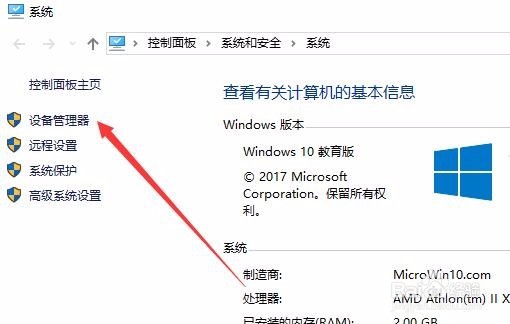 [图]3/4
[图]3/4在打开的设备管理器窗口中,找到并点击“声音、视频和游戏控制器”一项。
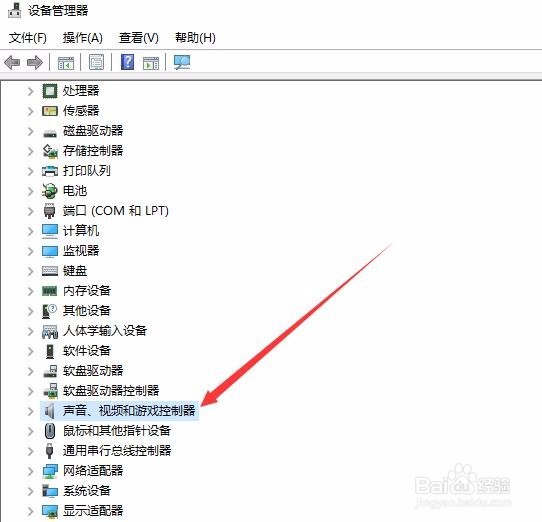 [图]4/4
[图]4/4这时就可以在展开的菜单中看到我们的声卡驱动,在这里可以看出我们电脑声卡的型号了。
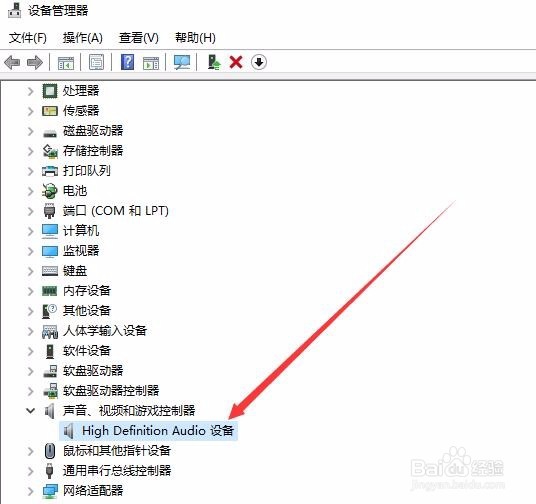 [图]
[图]健康/养生经验推荐
- Q小森生活中如何前往采摘灯闪果
- Q为何如何徒手锻炼腹肌--每天8分钟科学专业...
- Q免费脸上长痘痘是什么原因
- Q一般蜂蜜水有哪些作用与功效
- Q优秀怎样可以长高,长高的科学方法
- Q如何男女都适合!腹肌撕裂者分步骤详细图解
- Q突然日常生活怎么补肾
- Q什么样的怎样才能让头发长的快
- Q告诉痛经怎么办快速解决
- Q求问怎样才能长高?
- Q最近减肥最快的十种食物
- Q求推荐指甲有竖纹的成因及治疗方法
- Q那里腰间盘突出的简单锻炼方法
- Q会不会14种鼻型图解
- Q一般武术的基本功练习方法
- Q怎么讲低血压的原因及该怎么办
- Q有多少治疗颈椎病方法
- Q求学习绝食(断食)减肥成功案例,10天爆瘦21...
- Q求大家快速治疗口腔溃疡的方法
- Q[视频]怎么表格斜线怎么弄
- Q[视频]用什么行间距怎么缩小
- Q[视频]别惹农夫怎么获得幸运南瓜
- Q[视频]学习强国怎么退出
已有 32305 位经验达人注册
已帮助 170498 人解决了问题


